概要
マネーフォワード クラウド人事管理では、従業員を招待することで、従業員自身がサービスにログインできます。
これにより、ワンタイムURLを用いた提出依頼ではなく、従業員自身で手続きの申請が可能です。
招待方法の詳細については、以下をご確認ください。
マネーフォワード クラウド請求書 Plusでは「ログインID」に未対応です。
クラウド請求書 Plusへ従業員を招待する場合には、「マネーフォワード ID」は必ず「メールアドレス」を選択してください。
従業員の招待方法
マネーフォワード クラウド人事管理では、以下3通りの方法で従業員を招待できます。
- 従業員追加時に招待する方法
- 従業員追加後に招待する方法
- CSVインポートで一括招待する方法
各手順の詳細は以下内容をご確認ください。
従業員追加時に個別で招待する方法
- 左メニューの「従業員」をクリックします。
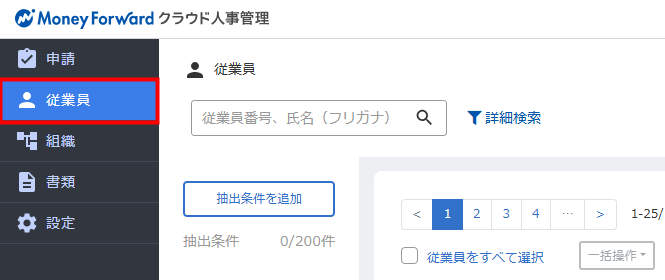
- 「従業員」画面右上の「操作を選択してください」をクリックし、「一人追加」を選択します。
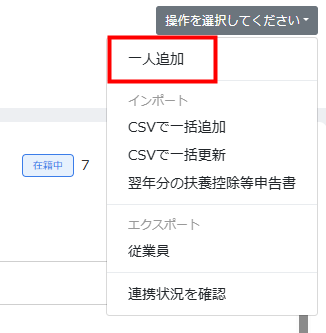
- 「従業員の追加」画面で各項目を入力し、右上の「追加」をクリックします。
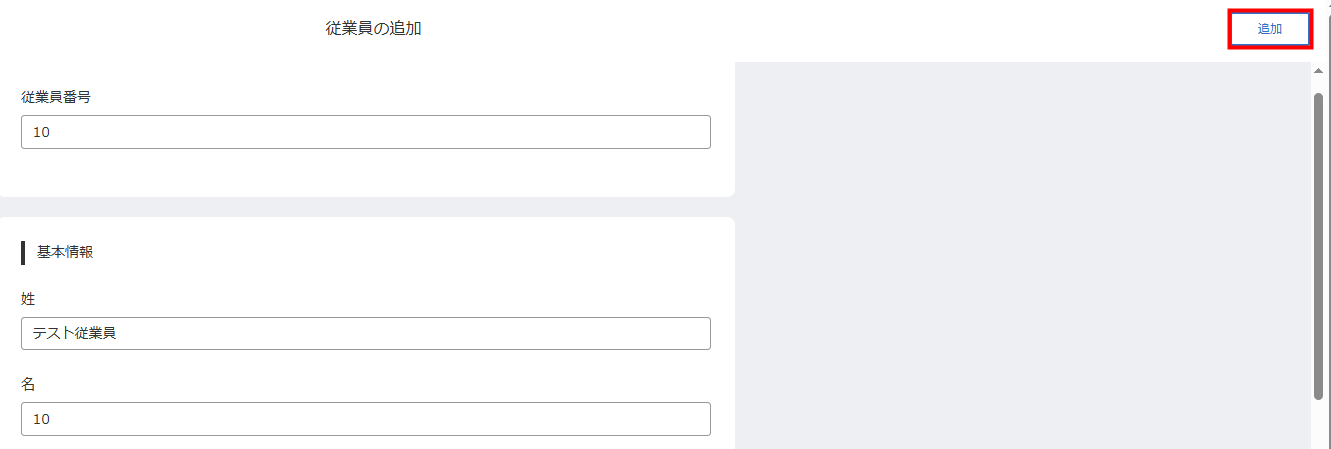
- 「IDとログインの設定」画面で「マネーフォワード ID」を設定します。
プルダウンから「管理コンソール」に登録されているユーザーを指定できます。
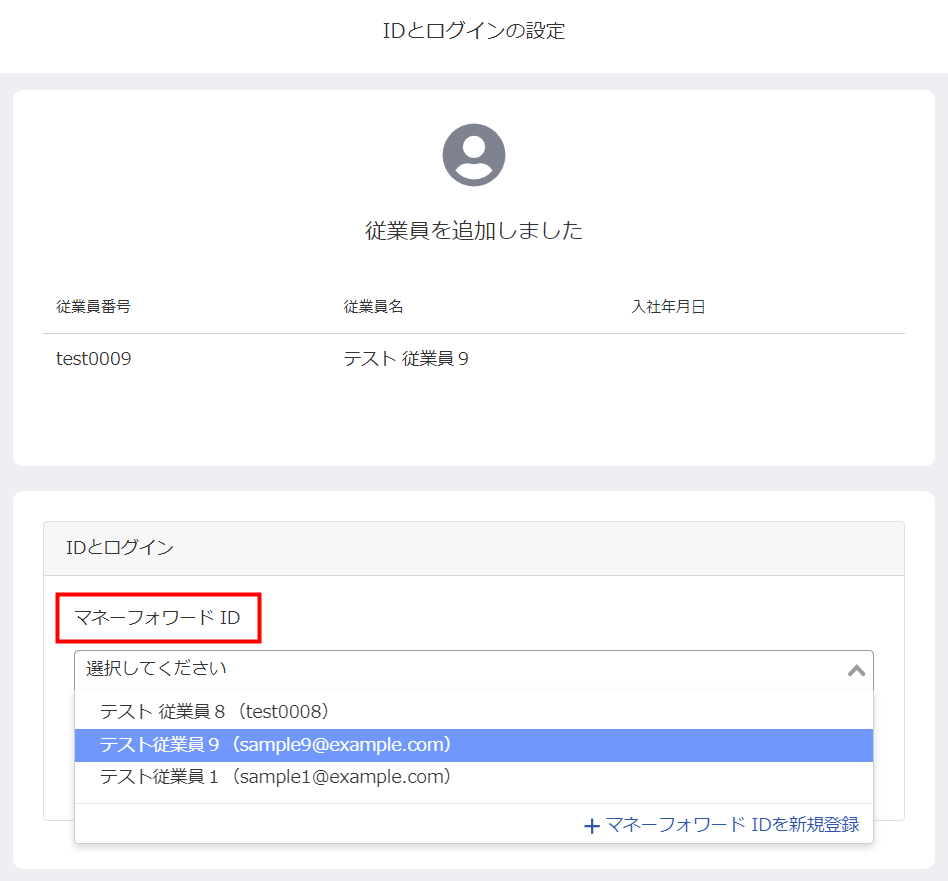
マネーフォワード IDを新たに登録する場合は、「+マネーフォワード IDを新規登録」をクリックします。
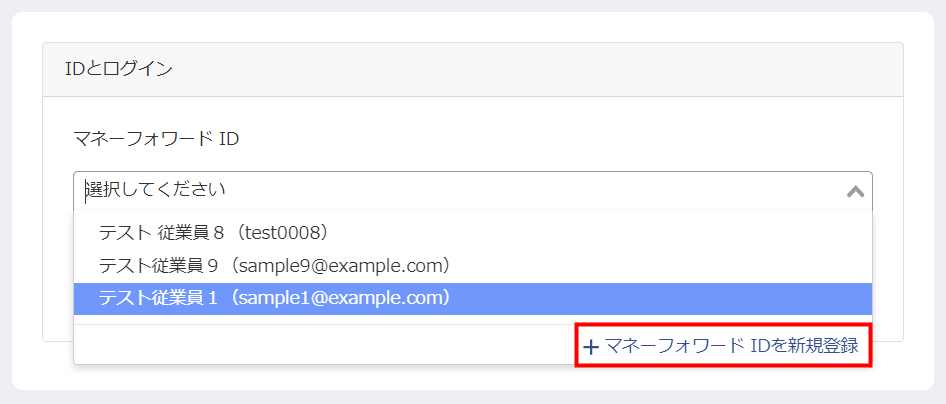
画面右側の「マネーフォワード IDを新規登録」画面で、表示名とメールアドレスまたはログインIDを入力し、「追加」をクリックします。
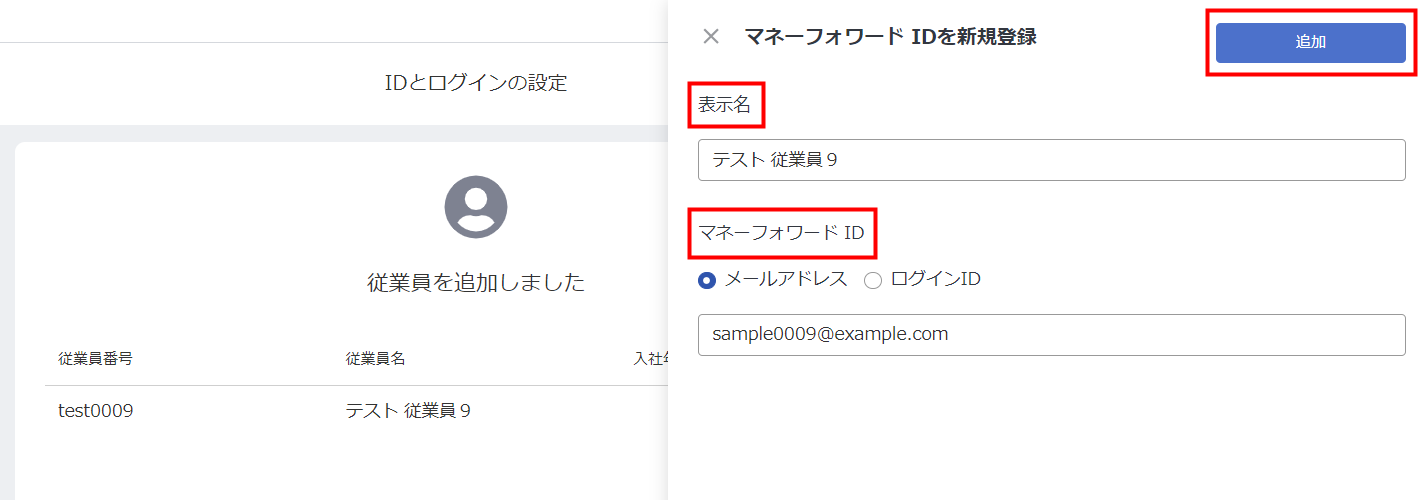
ログインIDを登録する場合は、仮パスワードも入力します。「自動生成」の文字をクリックすると、ランダムな文字列のパスワードが表示されます。
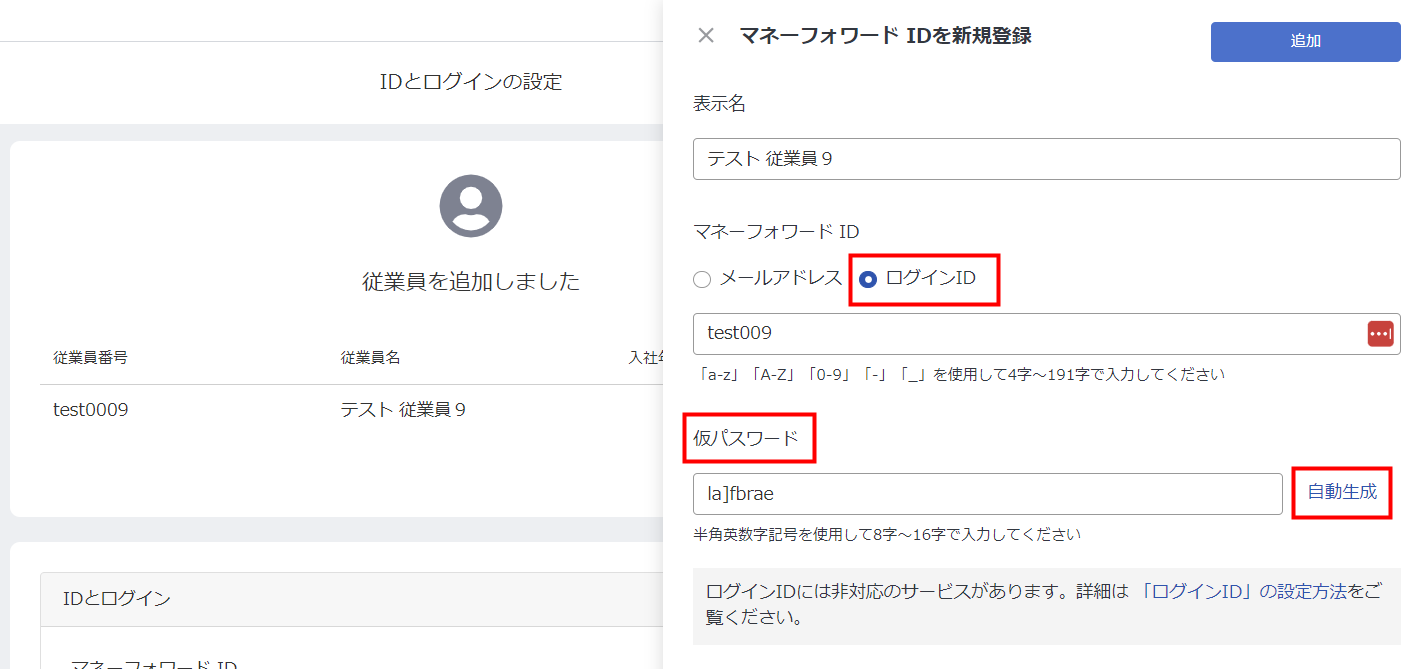
- 「ログイン許可」で「許可する」を選択します。
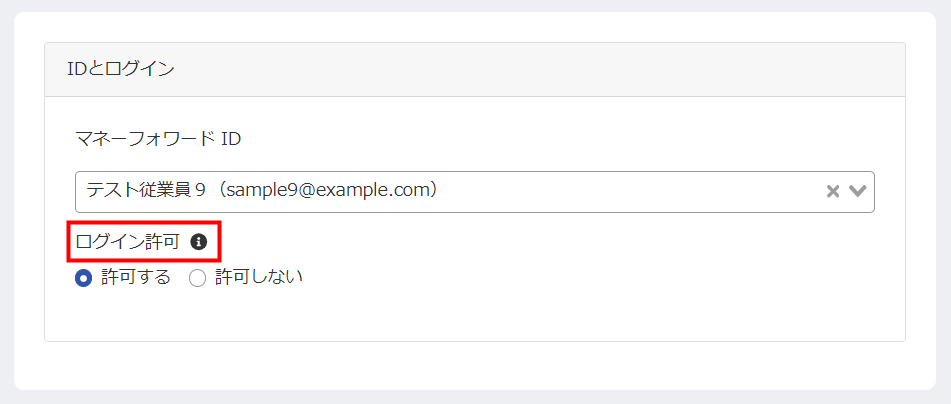
- 画面右上の「保存」をクリックすると、従業員の招待が完了します。
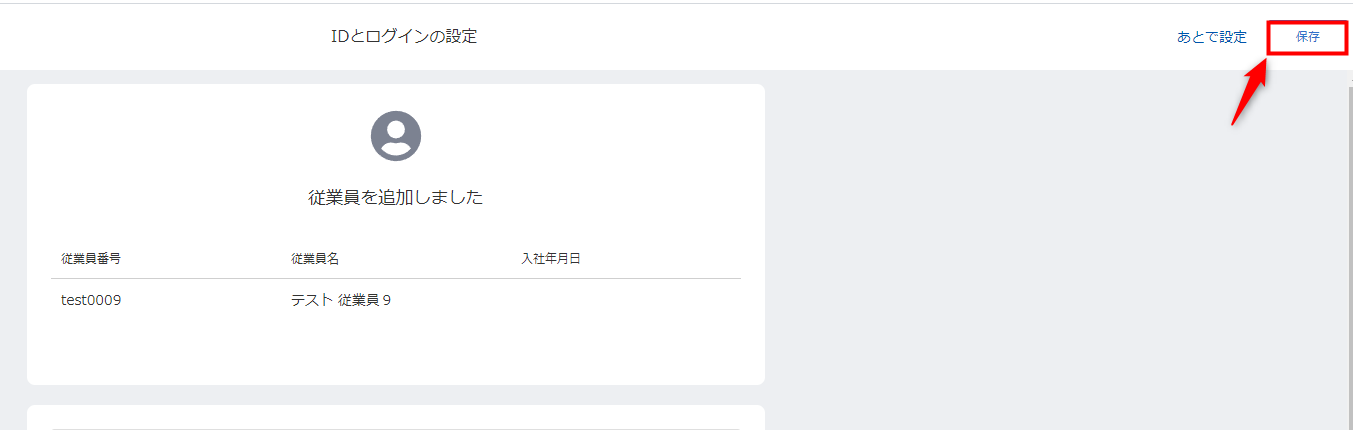
従業員追加後に個別で招待する方法
- 左メニューの「従業員」をクリックします。
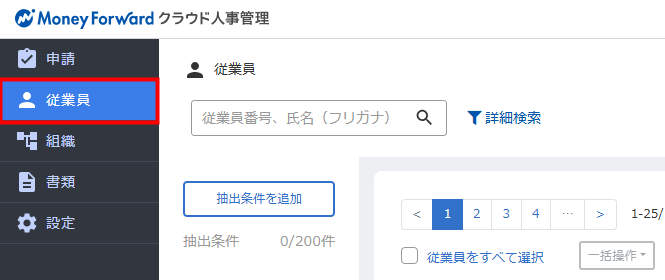
- 「従業員」画面で招待する従業員をクリックします。
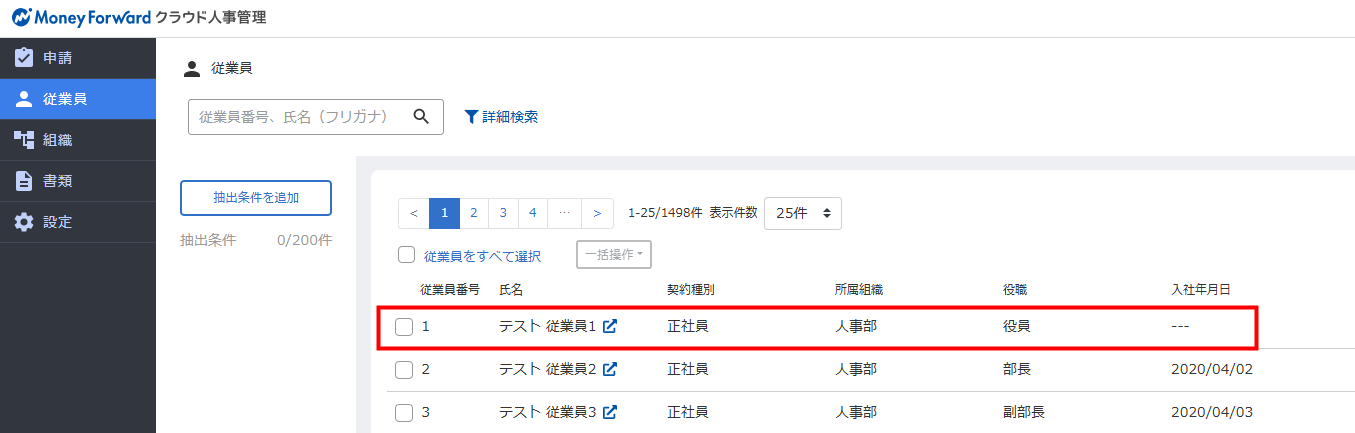
- 「IDとログイン」右横の「詳細」をクリックします。
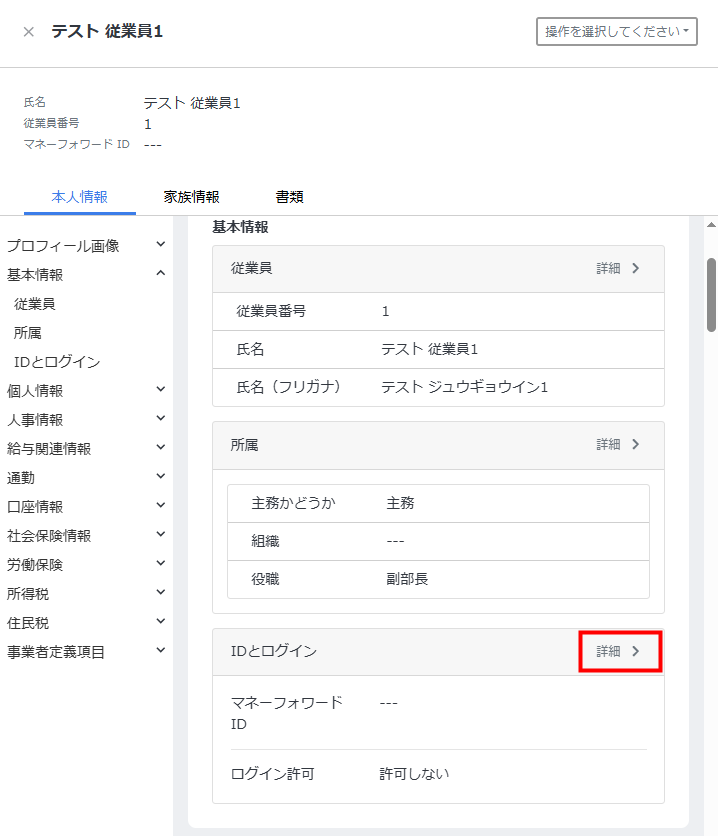
- 「マネーフォワード ID」を選択します。
プルダウンから「管理コンソール」に登録されているユーザーを指定できます。
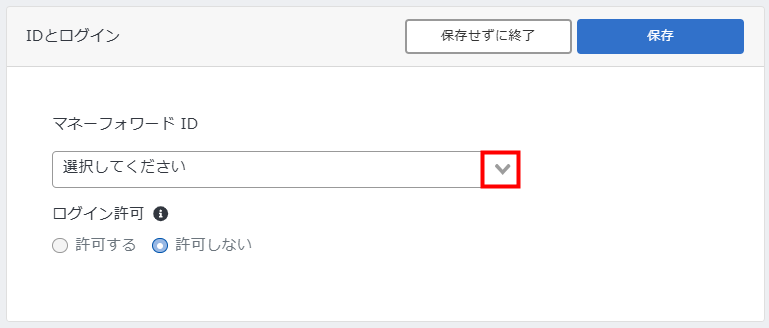
マネーフォワード IDを新たに登録する場合は、「+マネーフォワード IDを新規登録」をクリックします。
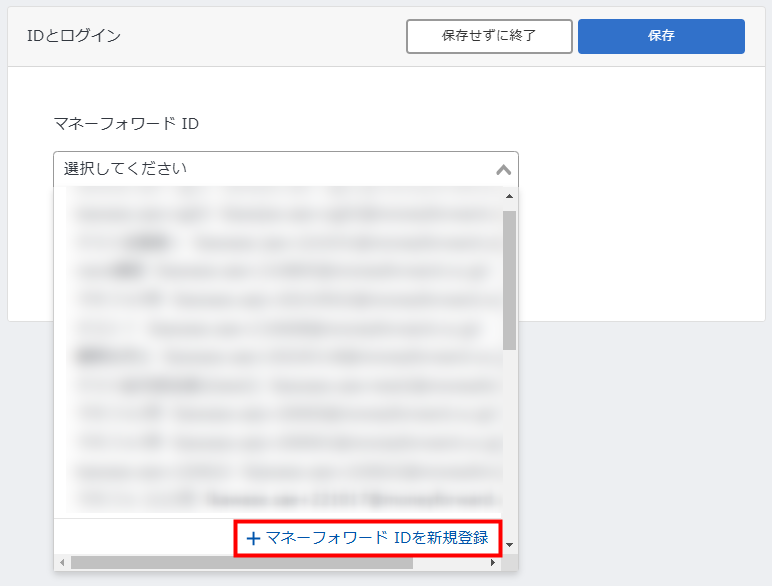
画面右側の「マネーフォワード IDを新規登録」画面で、表示名とメールアドレスまたはログインIDを入力し、「追加」をクリックします。
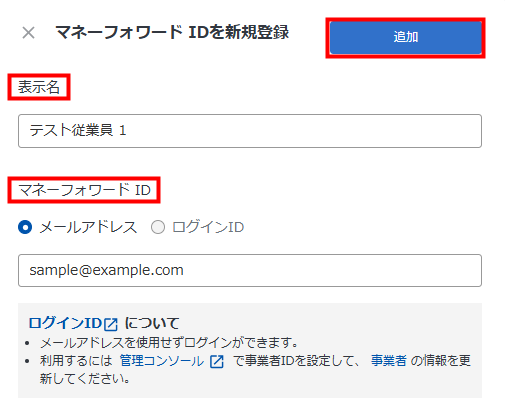
ログインIDを登録する場合は、仮パスワードも入力します。「自動生成」の文字をクリックすると、ランダムな文字列のパスワードが表示されます。
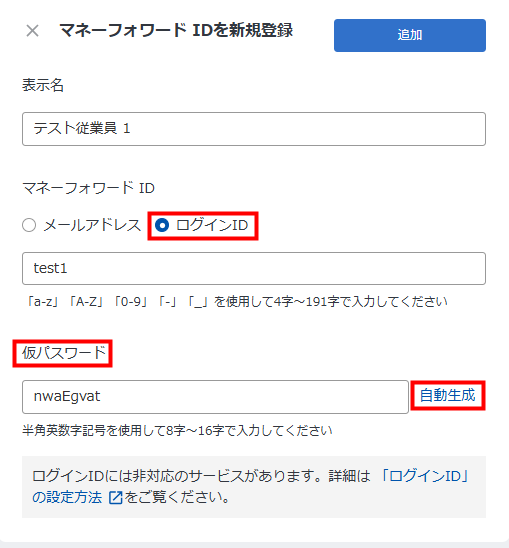
- 「IDとログイン」右横の「保存」をクリックします。
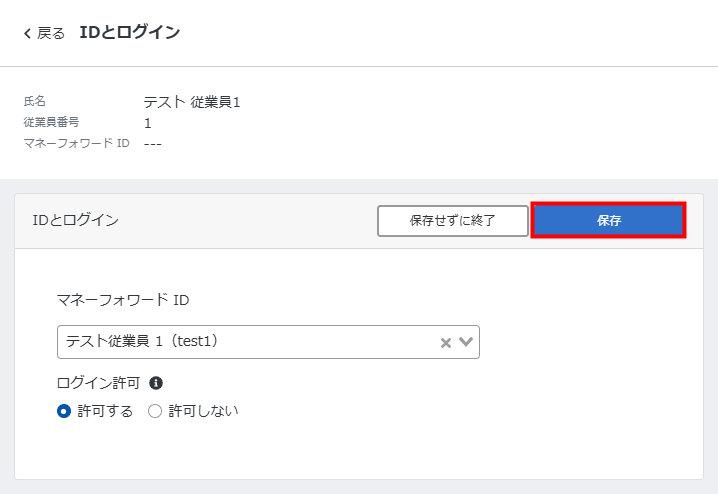
- 左メニューの「従業員」を選択し、「従業員」画面を開きます。
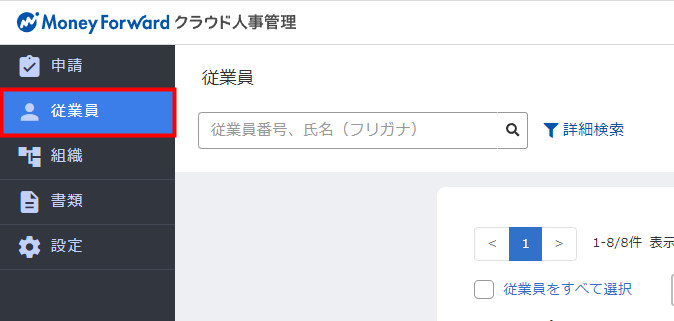
- 従業員画面で招待する従業員にチェックを入れます。
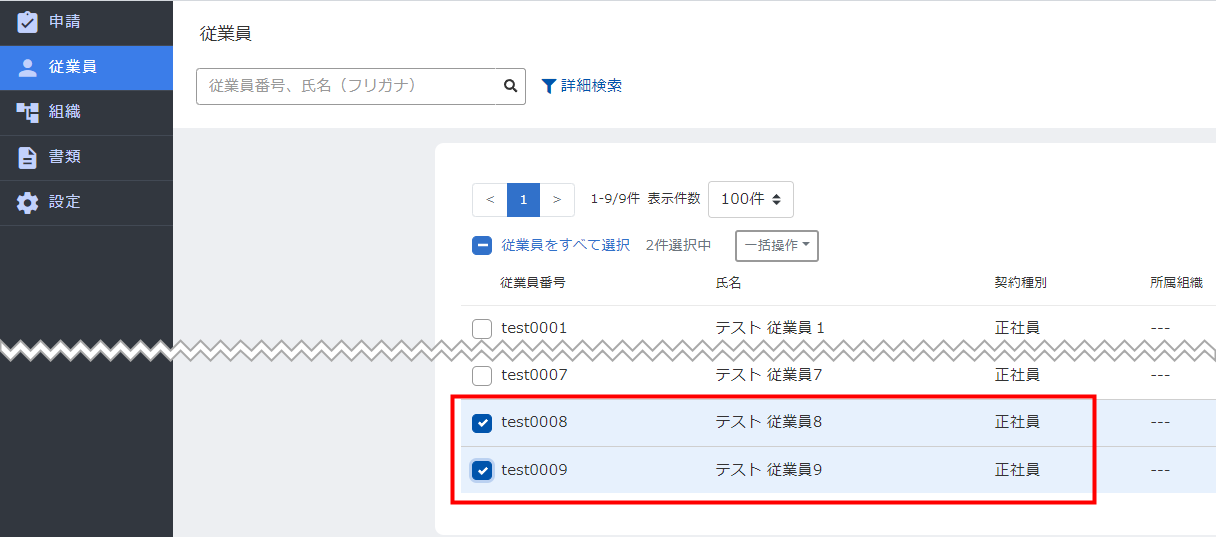
- 「一括操作」をクリックし、「CSVでエクスポート」を選択します。
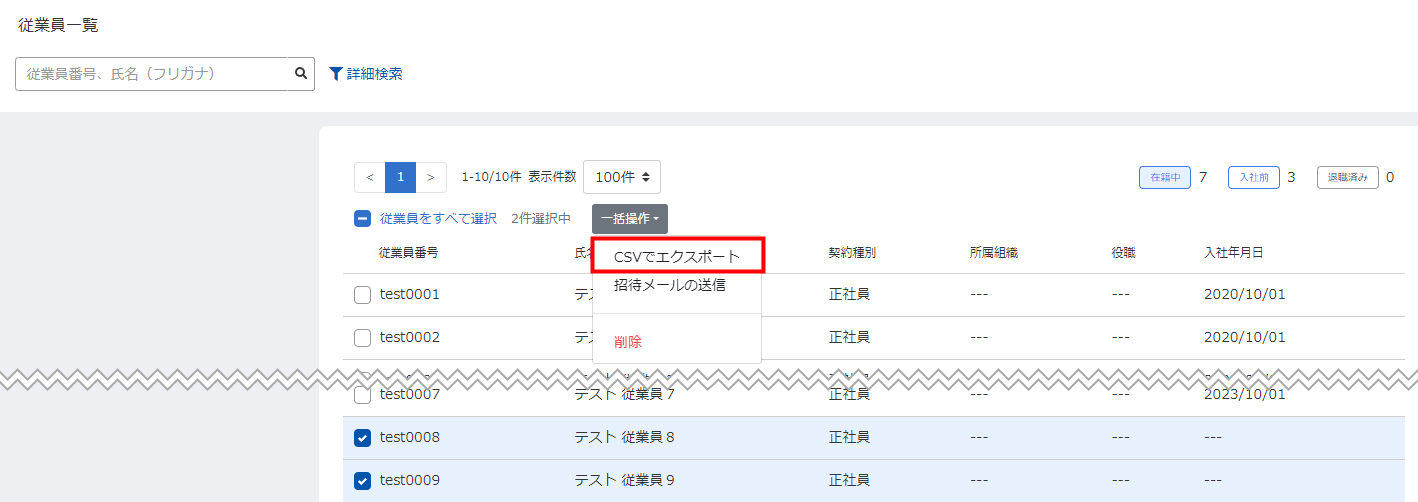
- 「エクスポート(CSV)」画面でエクスポートする項目を選択します。
従業員を招待する場合は、「IDとログイン」に必ずチェックを入れてください。
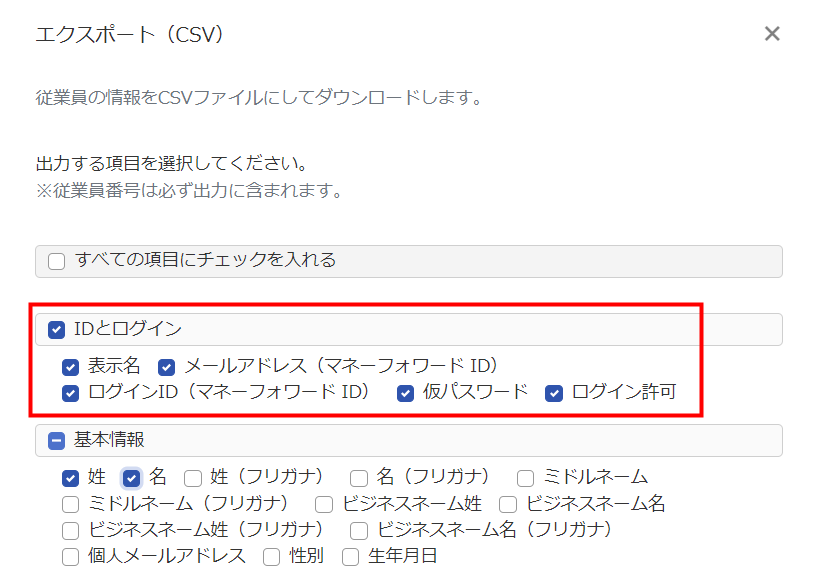
- 「CSV(UTF-8)を作成」または「CSV(SHIFT-JIS)を作成」をクリックします。
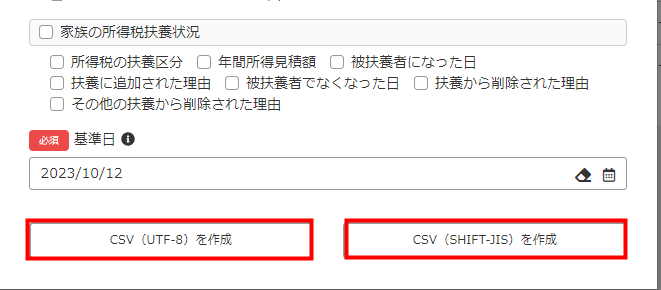
- 「従業員」画面上部に「従業員のCSVエクスポートを開始しました。」と表示されたことを確認します。

- 再度「従業員」画面の「一括操作」をクリックし、「CSVでエクスポート」を選択します。
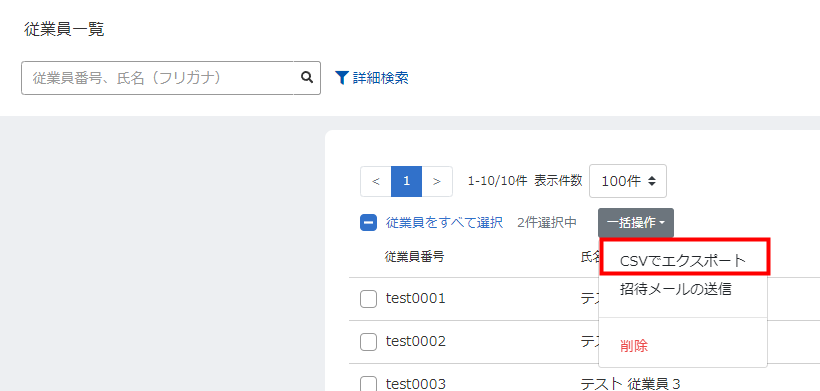
- 「エクスポート(CSV)」画面で作成したCSVファイルをダウンロードします。
ダウンロードが完了するまで数分程度要する場合があります。
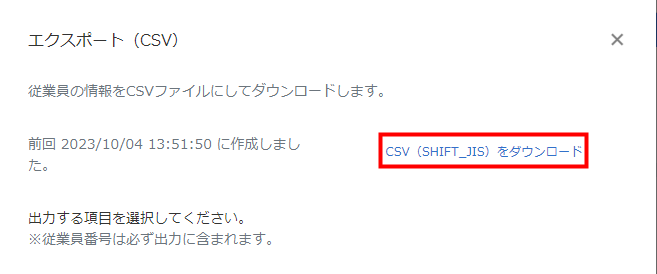
- CSVファイルを開き、「IDとログイン – 表示名」や「IDとログイン – メールアドレス(マネーフォワード ID)」、「IDとログイン – ログイン許可」などの必要事項を編集・保存します。

- 「従業員」画面の「操作を選択してください」をクリックし、「CSVで一括追加」または「CSVで一括更新」を選択します。
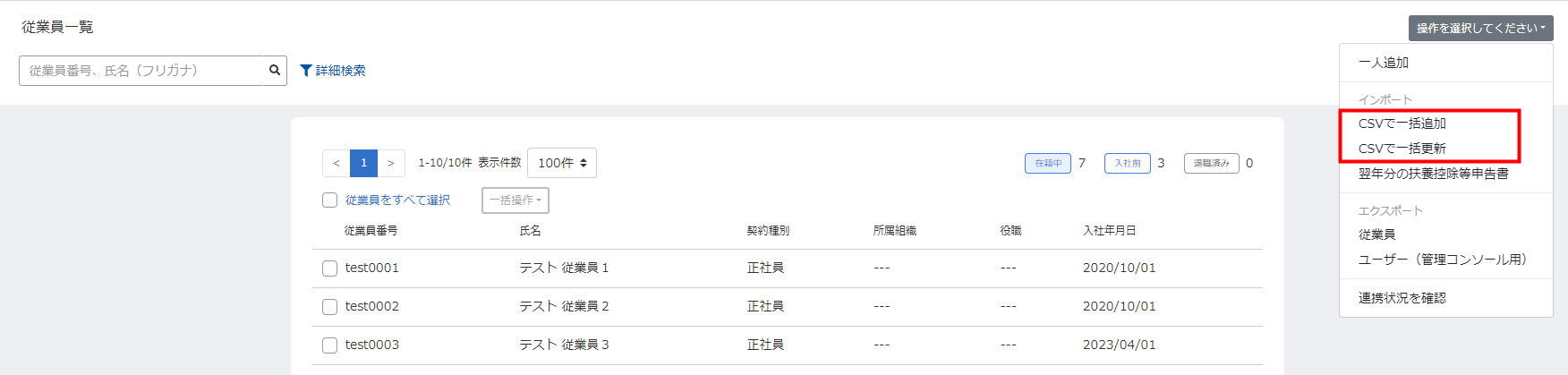
- 「従業員の一括追加(CSV インポート)」または従業員の一括更新(CSV インポート)」画面で編集したCSVファイルをインポートします。
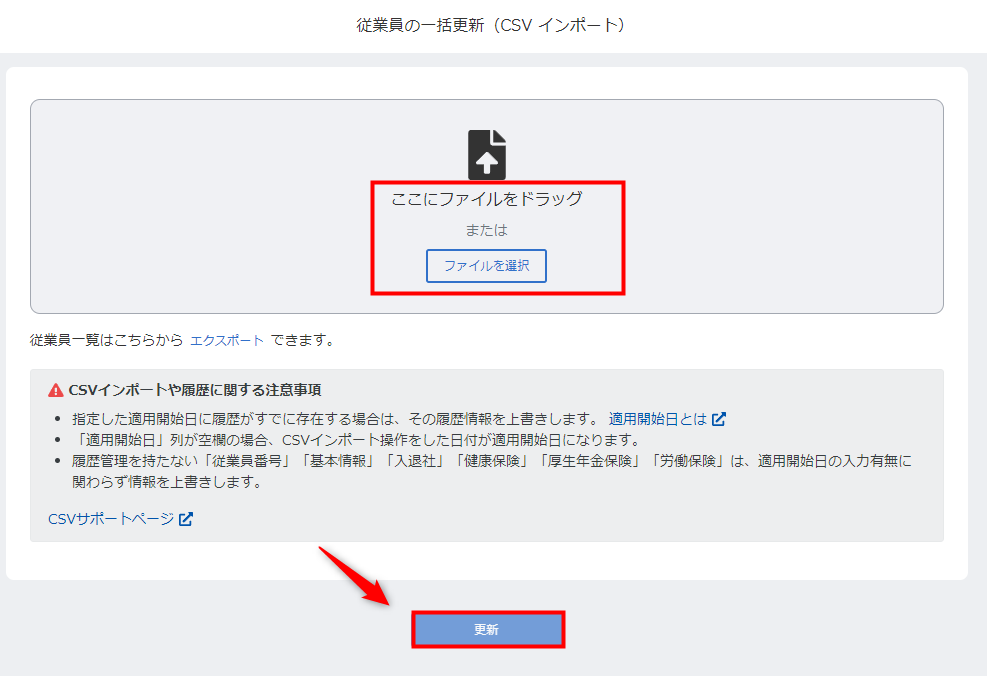
- 従業員情報が未登録の従業員を一括招待する場合には、「CSVで一括追加」を選択します。
- 従業員情報が登録済みの従業員を一括招待する場合には、「CSVで一括更新」を選択します。
- 「従業員」画面を開き、招待メールを送信する従業員にチェックを入れます。
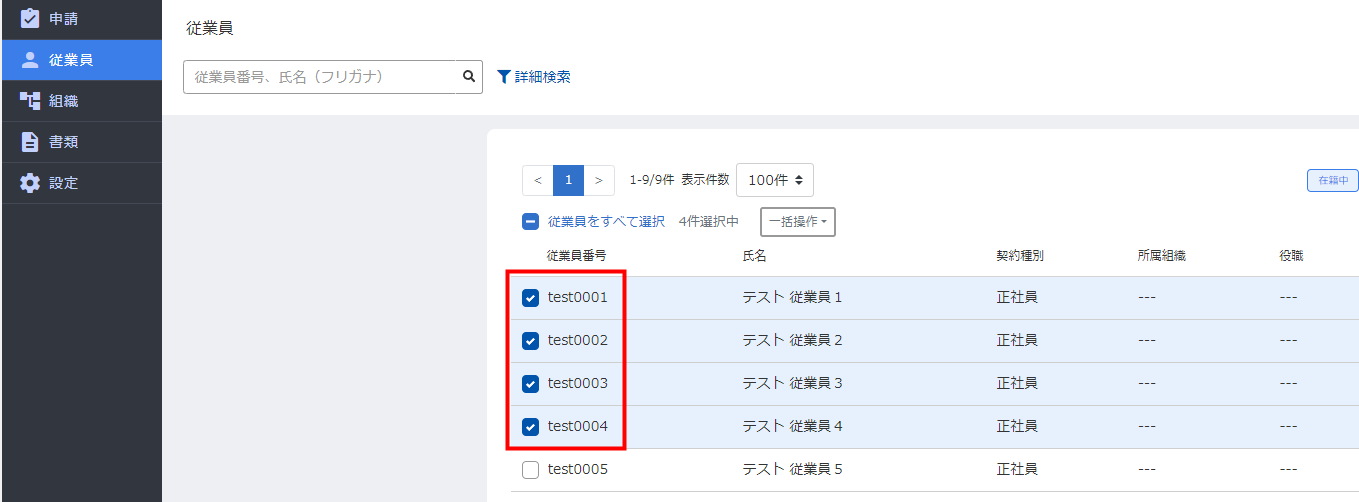
- 「一括操作」をクリックし、プルダウンから「招待メールの送信」を選択します。
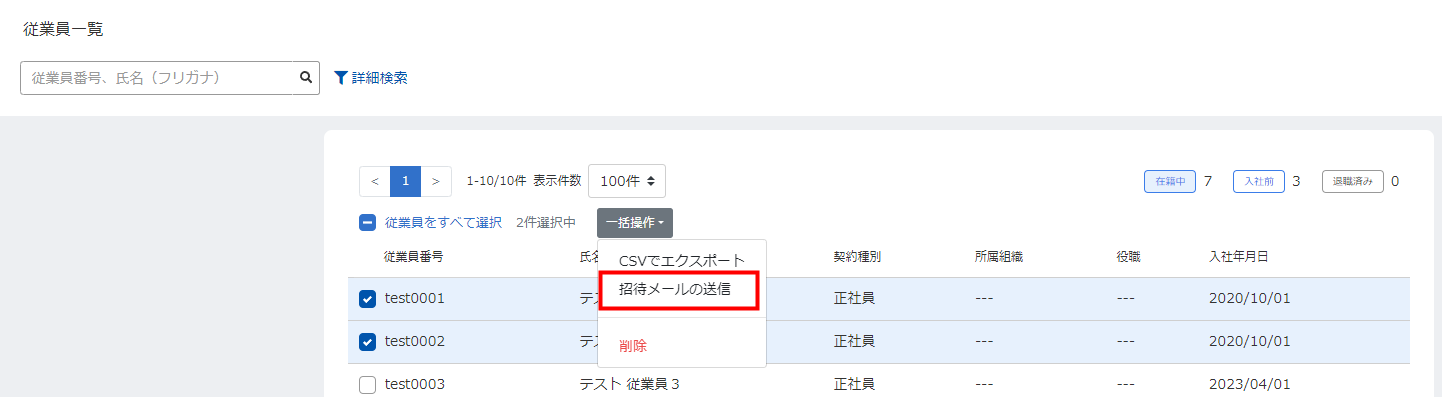
- 「招待メールの送信」画面を確認し、問題がなければ「送信」をクリックします。
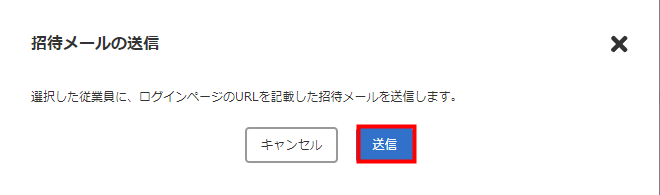
- 「従業員」画面上部に「2名の従業員に招待メールを送信しました」と表示されたことを確認します。

CSVインポートで一括招待する方法
招待メールの送信方法
招待メールは、希望するタイミングで送信できます。
「従業員」画面で招待メールを送信する従業員を選択し、送信を行います。
なお、マネーフォワード IDを「ログインID」で登録している従業員には招待メールは送信できません。
別途メールなどの手段で「ログインID」「仮パスワード」を伝えてください。
手順
※本サポートサイトは、マネーフォワード クラウドの操作方法等の案内を目的としており、法律的またはその他アドバイスの提供を目的としたものではありません。当社は本サイトに記載している内容の正確性・妥当性の確保に努めておりますが、実際のご利用にあたっては、個別の事情を適宜専門家に相談するなど、ご自身の判断でご利用ください。
頂いた内容は、当サイトのコンテンツの内容改善のためにのみ使用いたします。

